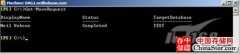例如项目进行一个月后,将类别设定为“竣工”“绿色”,收到邮件的10个人都会自动更新工作状态
在exchange2003的时代,使用outlook2003发送日历邮件,可以将自己对邮件的分类和颜色信息发送给别人。这个功能很方便的对工作的类别进行设定。比如,一个公司的项目负责人建立一个日历工作,日历收件人是手下的10个人。项目负责人可以将日历项类别设定为 “未完成”“红色”“重要工作”。收到邮件的10个人都能够得到同样的类别。当工作的状态发生变化的时候,项目负责人可是随时更新日历项的内容和分类,例如项目进行一个月后,将类别设定为“竣工”“绿色”,收到邮件的10个人都会自动更新工作状态。这个功能可以替代share point、project、共享日历等等很多功能项,使用非常方便。
但是,这一功能到了exchange2007 exchange2010以及outlook2007和outlook2010的时代,不再是默认开启的,需要通过设定才能使用。在exchange服务器端和outlook客户机端都需要打开相应的选项,使得exchange不删除类别,使得outlook能够传输类别。
到处找了很久解决办法,终于在微软论坛得到帮助。
以下实现三个功能:1、让exchange不再删除邮件分类信息。2、让outlook可以处理邮件分类信息。3、建立一套类别在全公司发布。
设置,让exchange2007和exchange2010传输分类信息
1、服务器exchange端的设置(exchange2003默认是允许传输,不用设置)
exchange2010和exchange2007默认设置中,将邮件的分类信息清除后进行传输。
在exchange命令行输入
Get-TransportConfig
看到所有的传输设置,第一项就是关于categories的设置,默认为true,表示传输邮件的时候清除分类信息(或者用Get-TransportConfig |FL *categories)
在exchange命令行输入
Set-TransportConfig -ClearCategories:$False
将传输设置修改为允许传输分类信息
2、客户端outlook端的设置(outlook2003默认是允许传输,不用设置)
A、注册表中添加以下内容,默认注册表里面是没有这些内容的,需要手动添加
Windows Registry Editor Version 5.00
[HKEY_CURRENT_USERSoftwarePoliciesMicrosoftoffice14.0outlookpreferences]
"AcceptCategories"=dword:00000001
"SendPersonalCategories"=dword:00000001
这个注册表文件是针对outlook2010的,如果针对2007,需要将14.0修改为12.0
第一项表示接受别人的类别
第二项表示自己转发邮件或者答复的时候可以发送自己的类别
B、也可以使用gpedit.msc设置
如果使用gpedit.msc设置,需要加载admintemplates解开的adm项,然后在组策略---用户配置---管理模板---outlook2010(或者是2007)---杂项---在电子邮件交换过程中管理类别---启用接受发件人分配给传入邮件的类别 和 答复和转发邮件时,包含个人类别 两项
adminitemplates的说明可以在找到,对应outlook2003 2007 2010都可以在微软论坛的下载里面找到
http://support.microsoft.com/kb/816662/zh-cn
c、可以使用outlook安装光盘用setup /admin命令来制作包含启动两个设置项的设置文件。
3、添加以下注册表信息
Windows Registry Editor Version 5.00
[HKEY_CURRENT_USERSoftwarePoliciesMicrosoftoffice12.0outlookpreferences]
"AcceptCategories"=dword:00000001
"SendPersonalCategories"=dword:00000001
"NewCategories"="1 竣工;2 未完成;3 维修地球项目部;4 雕刻太阳项目部;5 扯淡项目部"
最后newcategories项的文字就是新建的类别,类别之间用分号隔开就,在汉字前面加上数字是为了方便outlook自动排序,将优先级最高的类别排在最前面。这些类别会添加到outlook已有的类别中,可以修改这些名字匹配真实的部门。设定类别的时候可以多选。比如3 维修地球项目部,1 竣工同时选上,以后查找工作非常方便。类别的设定同样也可以,不过,如果公司里面有人对上司设置类别是 猪头,对ol设定类别是 我的梦中情人。。。。。在使用这个功能之前,还是先修改下。
声明: 此文观点不代表本站立场;转载须要保留原文链接;版权疑问请联系我们。